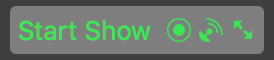Destinos de saída
O mimoLive suporta a transmissão do vídeo em direto simultaneamente para o YouTube, Facebook, Twitch.tv, Periscope, Twitter, BoxCast, Screen9, Smashcast e cliente RTMP servidor. Para além disso, o mimoLive pode gravar e reproduzir para outros destinos.
Onde encontrar os destinos de saída?
Na coluna mais à direita da sua janela de documentos do MimoLive, pode configurar os Destinos de Saída para a produção de vídeo em direto.
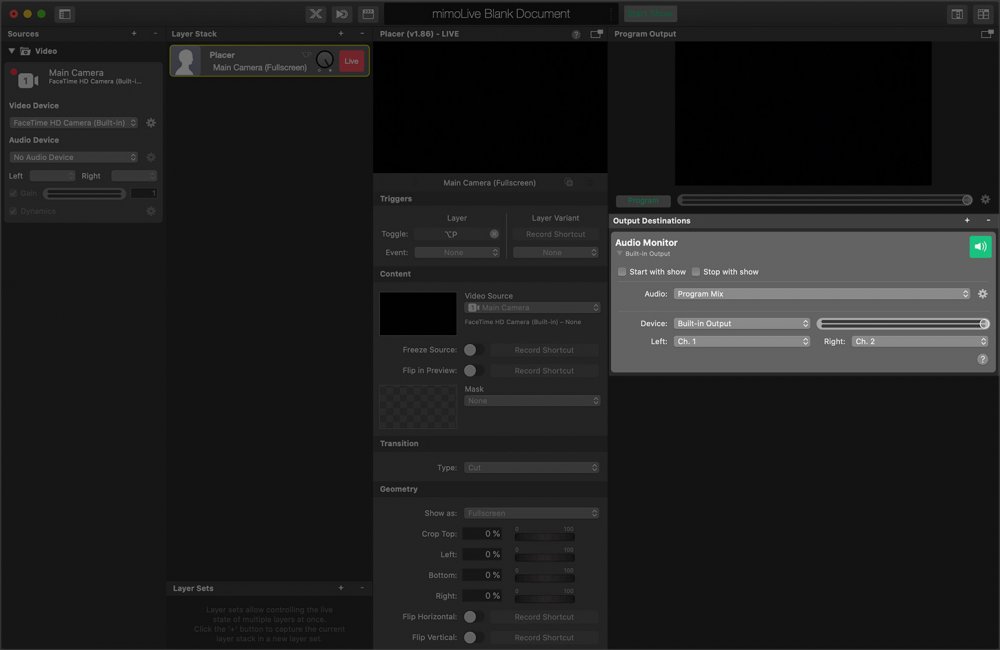
Opções de saída
O mimoLive tem muitas opções para produzir o produto final de vídeo. Pode configurar essas opções na coluna mais à direita da janela de documentos do mimoLive:
Escolha um destes destinos de saída:
- Audio Aux
- Gravação de ficheiros
- Streaming ao vivo
- SDI Reprodução
- Reprodução em ecrã inteiro
- Câmara virtual (Utilizado para software de terceiros, por exemplo, zoom.us)
- Reprodução NDI
- mimoCall Destino de saída
- Servidor Syphon (Esta opção de saída tem de ser colocada na pilha de camadas e não tem uma representação aqui).
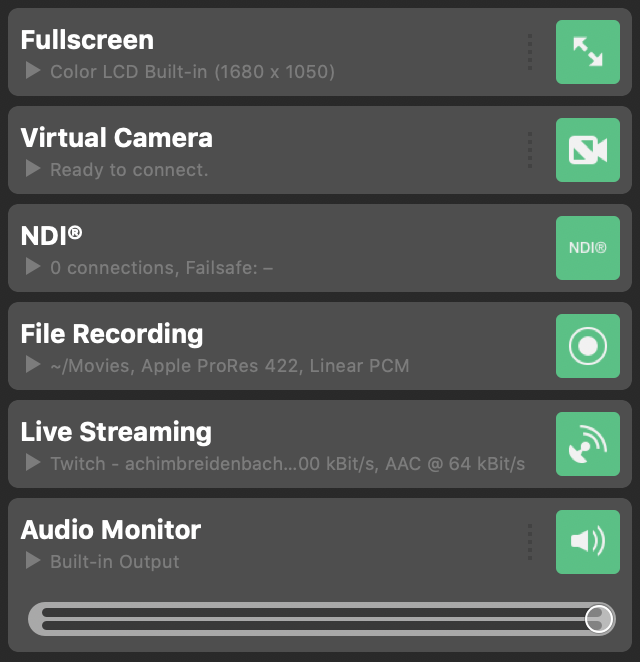
Adição de um destino de saída
Pode ter vários destinos de saída para o seu programa. Para adicionar um novo destino de saída, clique no botão "+" na parte superior da lista de destinos de saída. Aparece uma janela popover com todos os destinos de saída disponíveis:
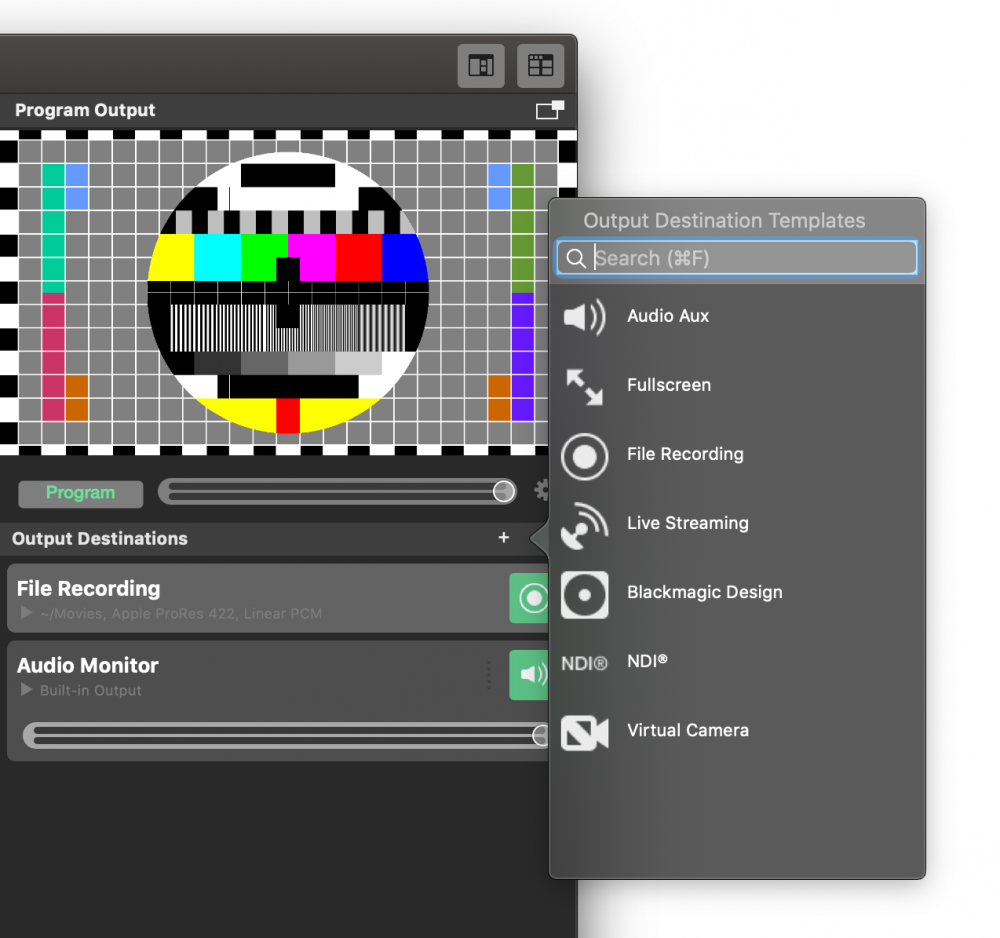
Faça duplo clique no destino de saída que pretende adicionar ou arraste-o para a lista Destinos de saída.
*Os destinos de saída podem estar indisponíveis em determinadas circunstâncias
Alguns destinos de saída podem aparecer desativados na janela popover em determinadas situações. Por exemplo, só pode ter um destino de saída do Virtual Playout por documento, uma vez que várias aplicações macOS podem ligar-se ao destino de saída do Virtual Playout de amostra ao mesmo tempo. Consulte a descrição do Destino de saída em questão.
Saída em direto Button Estados
Os botões activos de cada destino de saída podem aparecer em cores diferentes que definem estados diferentes:
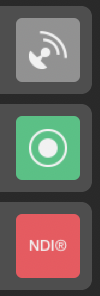
| Cores | Estado |
|---|---|
| cinzento | Esta saída não está configurada e precisa de ser configurada ou não está disponível. |
| verde | A saída está corretamente configurada e pronta a ser emitida. |
| vermelho | A saída está ativa e a enviar dados para o seu destino. |
Acionamento automático pelo Show Start Button

A maioria dos destinos de saída pode ser acionada pelo Start/Stop Show Button automaticamente. Se a opção "Start with show" estiver definida para uma determinada saída, esta saída será activada quando clicar no botão Start Show Button. Se a opção "Parar com o espetáculo" estiver definida, a saída será desactivada quando o espetáculo terminar (isto pode acontecer após um atraso, dependendo das suas Configurações do espetáculo).
As opções de saída que serão accionadas pelo botão Iniciar/Parar Mostrar serão indicadas pelos pequenos ícones de saída no próprio botão: